win10系統已經逐漸成為主流的作業系統了,但是用久了總是會出現一些問題,例如係統運作速度變慢的情況。相信不少朋友都曾經遇到win10系統電腦運作速度慢的問題,那麼win10電腦運作速度慢怎麼辦呢?有些朋友不了解處理方法,下面我們就來看看win10系統電腦運作速度慢的解決方法。
win10系統電腦運作速度慢的解決方法如下:
1、選擇系統碟右鍵,點選【屬性】。
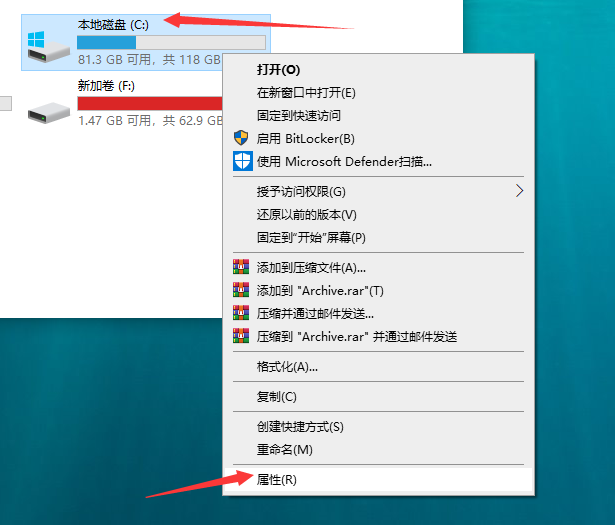
2、進入系統磁碟屬性介面,選擇磁碟清理。
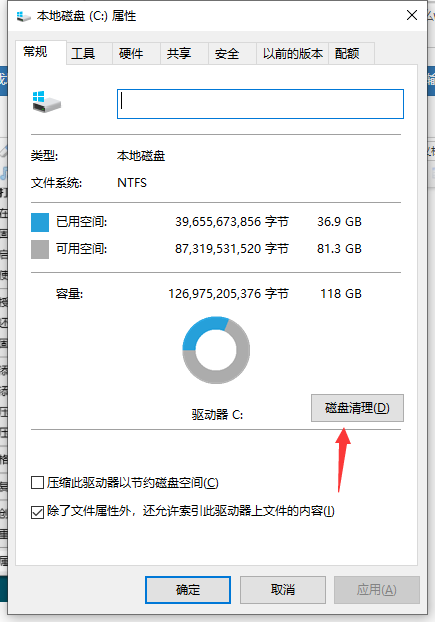
3、等待程式掃描系統垃圾檔案。
4、勾選你需要清理的垃圾文件,點選確定按鈕。
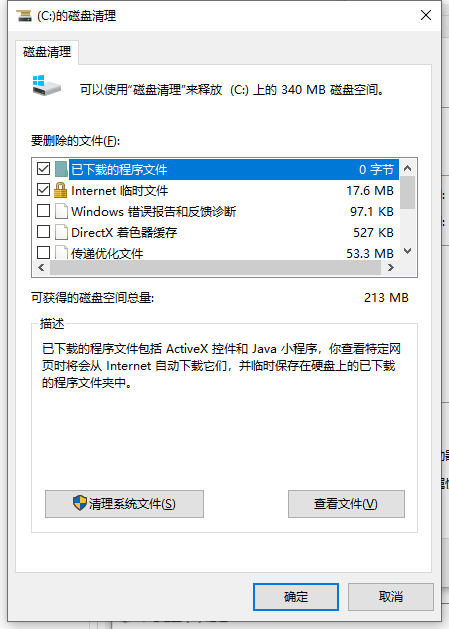
5、彈出清理確定窗口,點選刪除文件,清理完畢回到系統磁碟屬性介面。
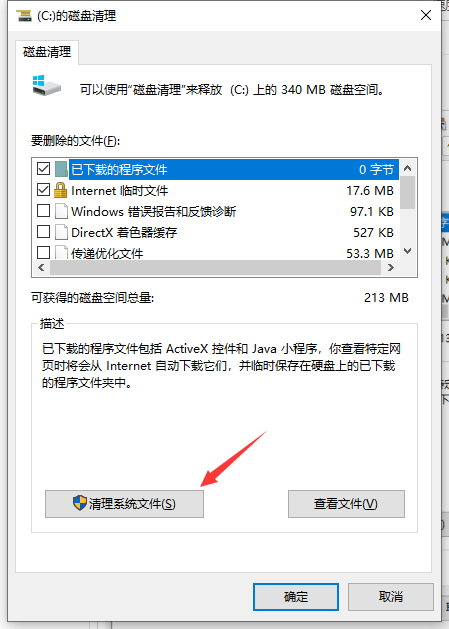
6、點選系統磁碟屬性介面--工具--最佳化。
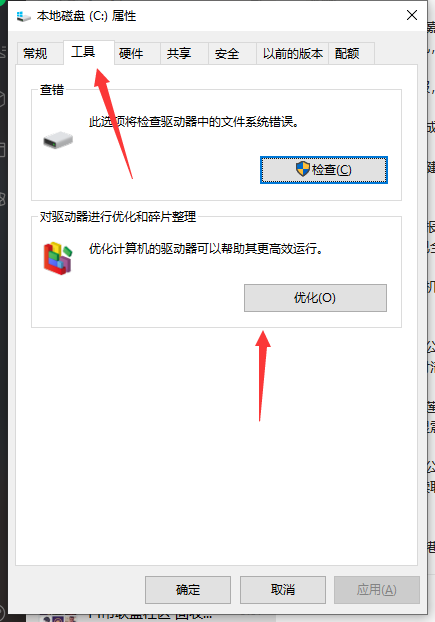
以上就是小編帶來的win10系統電腦運作速度慢的解決方法的全部內容,希望可以提供幫助。
以上是win10系統電腦運作速度慢的解決方法的詳細內容。更多資訊請關注PHP中文網其他相關文章!




